Excel新手必备的10大技巧,看看你会几个?
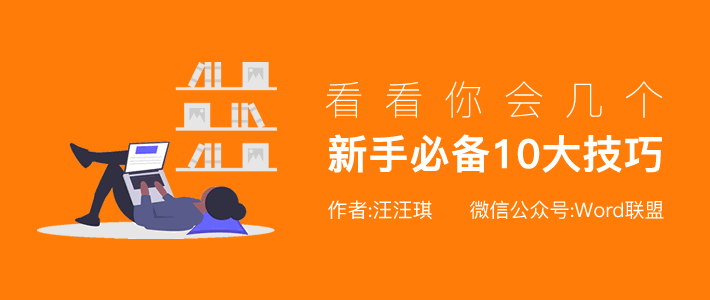
今天,小汪老师给各位分享一些Excel新手办公的必备技巧,来吧!看看你到底会几个!
1、表格文字两端对齐
在一列中有的文本是两个字,有的是三个或更多字,看起来并不是那么顺眼。所以,我们可以将这些内容两端对齐一起。
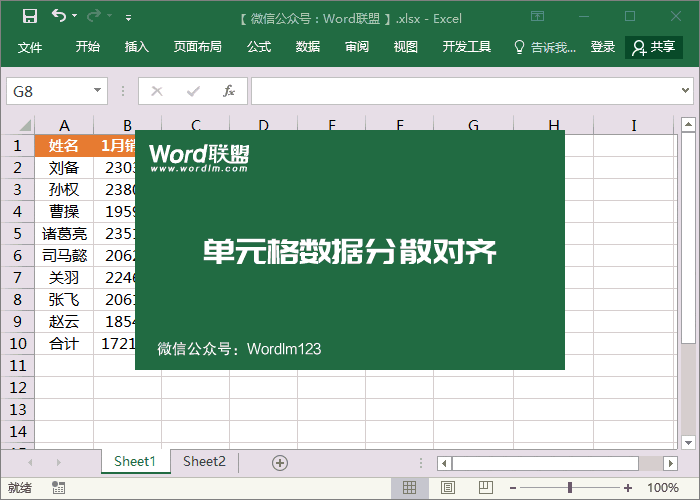
2、下拉菜单快速录入
在录入一些重复内容时,我建议大家可以试试下拉选项来帮你实现快速录入,不仅节省了我们打字的时间,而且还有效的避免了录入错误等问题。
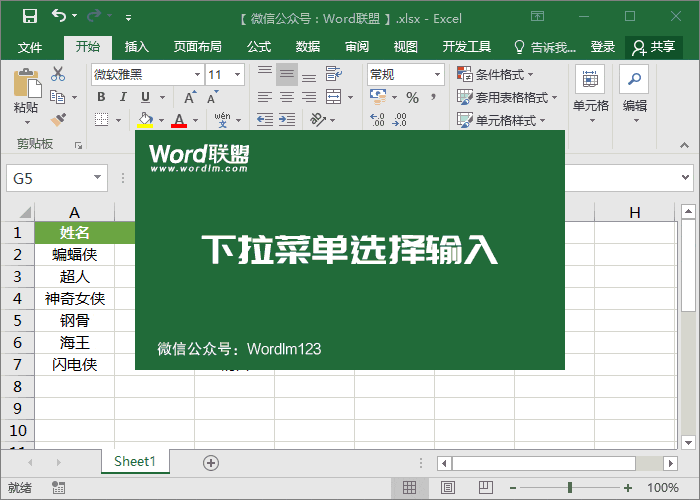
3、快速跳到指定单元格
在一个表格中,我们如果要查看或定位到某一单元格,可以按下F5键,然后输入你所要定位到的单元格,即可快速帮你定位。
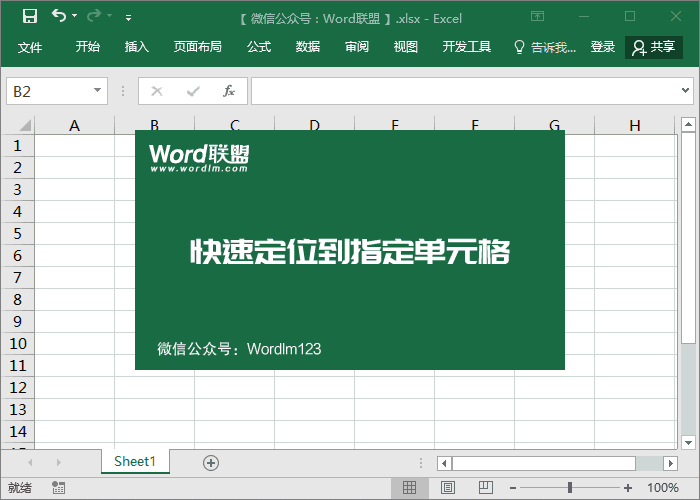
4、表格转置
当我们需要将表格行列调转一下位置时,咋办?重做表格?那是不可能的,我们只需将原先的表格复制一下,然后「右键」-「选择性粘贴」,选择「转置」就可以轻松帮你搞定。
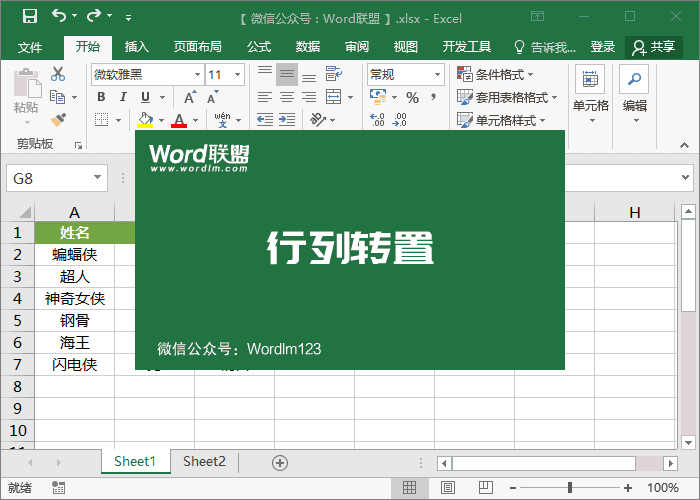
5、正确录入身份证号码
当你在Excel中录入身份证号码时,你会发现录入的数据既然变成了2.15116E+17。录入前,你可以加一个「'」单引号,记住是英文状态下输入的。
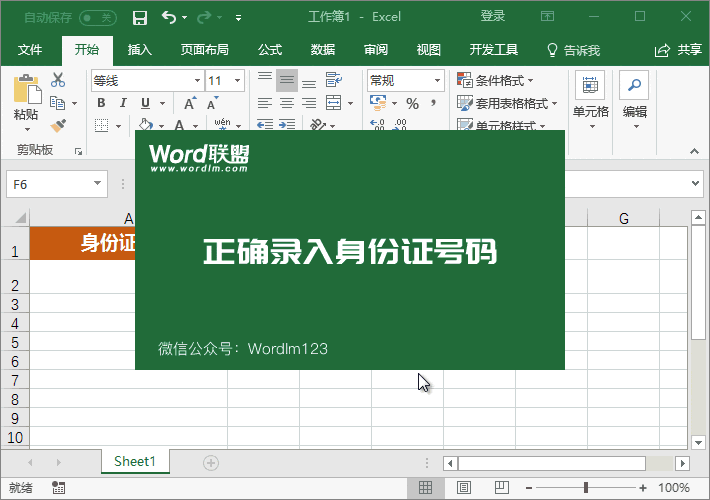
6、第二种录入身份证号码
除了上面加单引号录入身份证号码方式外,我们还可以将单元格事先设为文本格式,再录入号码,也是可以的。
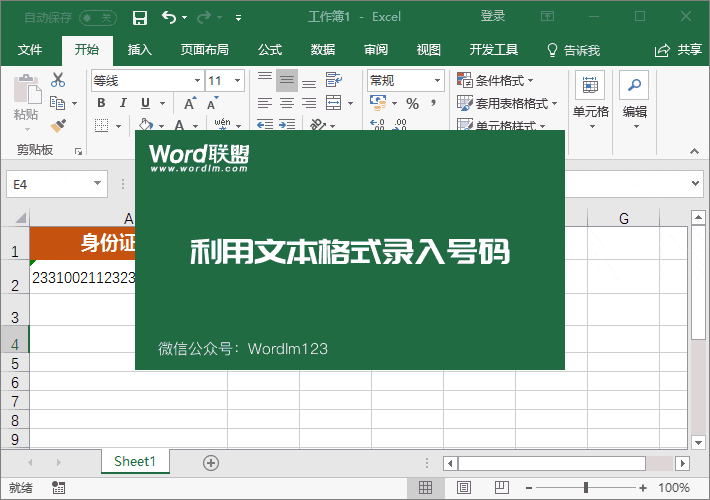
7、文本表格分行
在将一些数据导入到Excel表格时,不规范的地方非常多,有些内容本该分行显示,却挤到了一个单元格中。那么,如何将这些内容快速分行呢?试试我这个方法吧,保证超快(但前提是每行内容字数相同)。
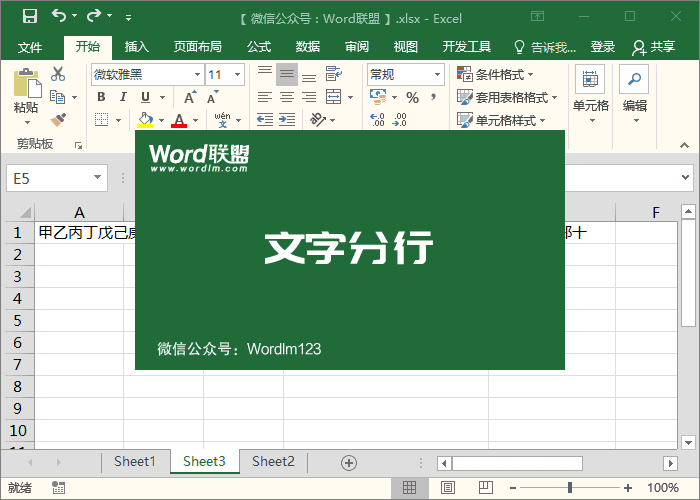
8、批量添加单位
在Excel中手动添加单位是一种不明智的做法,不仅浪费时间,而且最终可能导致你的数据无法正在运算。所以呢!我们可以利用单元格自定义格式来帮助我们完成批量添加单位。
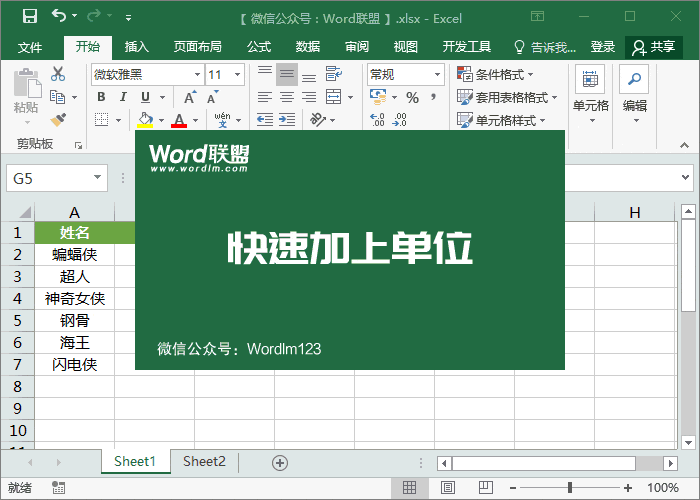
9、一键选定数据区域单元格
我们经常在做好表格以后会将这些数据全部选中,然后设置格式样式,许多人习惯用鼠标去拖选。好吧!如果你表格很小的话,你可以这样去做。但如果你表格数据太多了,你还要用鼠标去拖吗?试试Excel快捷键「Ctrl + A」吧!
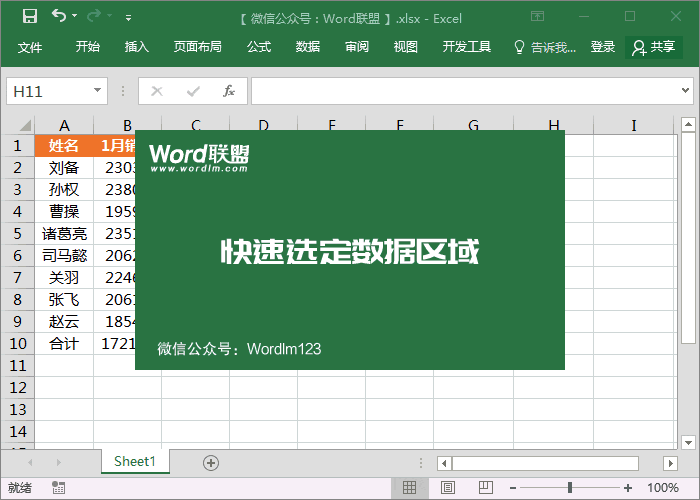
10、批量录入相同数据
表格中有部分单元格是空值,想给这些空值录入相同内容怎么操作?我们可以先选中表格区域,然后按下「F5」键,「定位条件」-「空值」-「确定」,这时,我们就选中了所有的空白单元格了,输入内容后,按下组合键「Ctrl + 回车」,这样就可以一次性将所有空白单元格内容填充为相同内容。
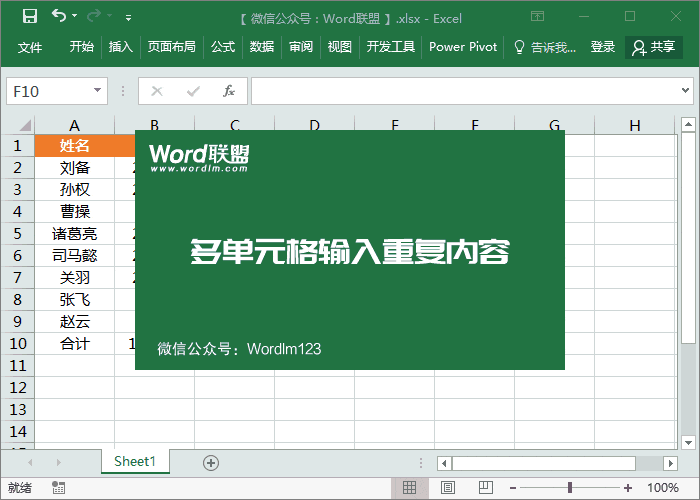


评论列表